Настройка роутера для p2p в МТС.
Статья в помощь пользователям МТС, которые хотели бы скачивать медиа файлы бесплатно на большой скорости в локальной сети МТС. Ограничения вашего тарифа не будут вас касаться, так как тариф ограничивает вашу скорость в Интернет, а не в локальной сети MTS.
Зачем мне всё это?
Клиенты p2p под различные системы.
Установка клиента p2p на примере FlyLinkDC++.
Настройка клиента p2p на примере FlyLinkDC++.
Если провод МТС воткнут сразу в компьютер.
Если провод МТС воткнут в роутер.
Разрешаем клиенту p2p полный доступ к локальной сети в файрволе.
Правила этикета для пиринговых сетей.
А как тут вообще качать и искать фильмы то?
Вы обязательно должны стать Активным участником p2p сети!
Видеоматериалы.
Если вы не можете справиться самостоятельно и вам нужна помощь.
Direct Connect (DC) — это частично централизованная файлообменная (P2P) сеть. DC-сеть состоит из хабов (серверов), DC клиентов. Хаб (сервер Direct Connect, у МТС это hub.local) предоставляет подключившемуся к нему клиенту список подключённых пользователей, возможность использовать поиск и встроенный развитый чат. DC-клиенты соединяются с хабом и могут скачивать файлы напрямую у других пользователей, подключённых к тому же хабу.
Правильно называть данный вид P2P сети - Direct Connect. Но будем проще и понятливее, поэтому далее по статье - клиент p2p. P2P - это Peer-to-Peer, по-русски Равный-С-Равным.
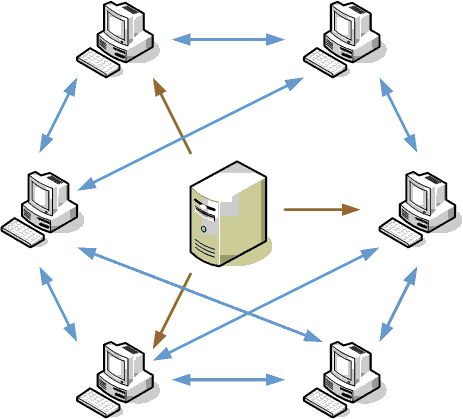
Зачем мне всё это?
Многие спросят: "а зачем мне эта штука? я качаю файлы в другом месте".
Краткий ответ такой. У большинства дома куплен новенький HD телевизор с большим экраном. Смотреть на нём фильмы с маленьким разрешением - это не насладиться в полной мере возможностями HD.
Но для HD телевизора желательно предоставлять фильм в формате HD - 720p или 1080p. Качественная картинка такого фильма делает его большим по размеру и приходится долго скачивать из Интернета различными способами.
Direct Connect - это возможность скачивать бесплатно на большой скорости файлы у друг друга в локальной сети МТС, не будучи ограниченным своим тарифом.
Представьте, что кто-то уже скачал новинку-фильм и вы можете не ждать, а сразу скачать себе на скорости локальной сети и не быть ограниченным скоростью своего тарифа, так как он ограничивает вас в Интернете.
Более подробно с умными словами:
Преимущества Direct Connect перед другими файлобменными системами (torrent, eMule):
- Многопоточный режим скачивания и раздачи.
- Докачка файлов.
- Нет ограничений на поиск и скачку файлов.
- Не требуется создавать специальный торрент-файл.
- Для просмотра доступны все расшаренные файлы у каждого пользователя системы.
- Представление файлов в древовидной форме.
- Встроенные общий и приватные чаты, где пользователи могут обсуждать между собой и с операторами системы любые подробности обмена файлами в режиме онлайн, а также просто общаться и приятно проводить время.
- Развитая система поиска файла не только по названию, но и по множеству других параметров: тип, размер, хаб, страна, TTH и т.д.
- Доступ к файлам пользователь открывает по своему желанию простой установкой галочки напротив папки на своем компьютере. Файлы выдаются только НА ЧТЕНИЕ / СКАЧИВАНИЕ. МОДИФИЦИРОВАТЬ или УДАЛИТЬ файлы НЕВОЗМОЖНО.
- Отсутствие ограничений для участия в системе. Пользователю достаточно расшарить минимальный объем файлов и открыть требуемое количество слотов.
- Общий объём одномоментно открытых для скачивания файлов выше, чем в других системах.
- Нагрузка на HDD и CPU значительно ниже, чем при раздачах на торрентах
- TCP полностью не забивается, как при отдачах и закачках в других системах, а значит, вы можете осуществлять отдачу/закачку одновременно с сёрфингом в сети или онлайн-играми.
Выгоды p2p по сравнению с ftp и http серверами:
- Нет необходимости знать адреса компьютеров или сканировать сеть, программа-клиент все сделает сама.
- Клиенты соединяются напрямую, за счет чего достигается большая скорость, чем при работе через сетевое окружение или ftp.
- Проверка контрольной суммы файла гарантирует, что файл не «побился» при скачивании.
- Direct Connect — это самый легкий способ поделиться своей информацией с другими пользователями сети.
- Произвольно ограничивая скорость скачки со своего компьютера, можно избежать «тормозов», которые сопутствуют другим способам обмена файлами через сетевое окружение.
- Абсолютно бесплатный доступ к разнообразнейшим данным.
- Представлены клиенты на любой вкус с различными возможностями и под любую ОС – от Windows до MAC и Linux.
Клиенты p2p под различные системы.
MS Windows:
- FlyLinkDC++ - бесплатный клиент. Скачайте последнюю версию FlyLinkDC++ c flylinkdc.ru:
- Если у вас 64битная система, то ищите и скачайте SetupFlylinkDC-x64-*.exe
- Если у вас 32битная система, то ищите и скачайте SetupFlylinkDC-x86-*.exe
Если не знаете какая битность вашего процессора, то ищите и скачайте SetupFlylinkDC-x86-*.exe.
- EiskaltDC++ - бесплатный клиент. Найдите по ссылке code.google.com/p/eiskaltdc/downloads/list и скачайте последнюю версию EiskaltDC++-*-x86.exe
Mac OS X:
- EiskaltDC++ - бесплатный клиент. Найдите по ссылке code.google.com/p/eiskaltdc/downloads/list и скачайте последнюю версию EiskaltDC++-*-x86.dmg
Linux:
- EiskaltDC++ - бесплатный клиент. Найдите по ссылке tehnick-8.narod.ru/eiskaltdcpp/ инструкцию для вашего дистрибутива и установите в систему EiskaltDC++.
Скачав нужного клиента, переходите к пункту ниже - Установка клиента p2p на примере FlyLinkDC++ или если справились сами с установкой, то сразу к Настройка клиента p2p на примере FlyLinkDC++..
Установка клиента p2p на примере FlyLinkDC++.
Главное установить клиента с правами Администратора, так как в современных MS Windows старше Vista и 7 нужен доступ в каталог "C:\Program Files\". Для этого щелкните правой кнопкой мыши по значку установщика и выберите "Запуск от имени администратора". Если у вас появится окно "предупреждение системы безопасности", то нажмите кнопку "Выполнить".
Установка не сложная и сводится к щёлканью Далее-Далее. Если не нужен Яндекс.Бар, не забудьте снять галочки на одном из этапов установки.
Отключите различные хабы, как показано на рисунке, так как у нас в дальнейшем будет настроен только один хаб МТС hub.local.
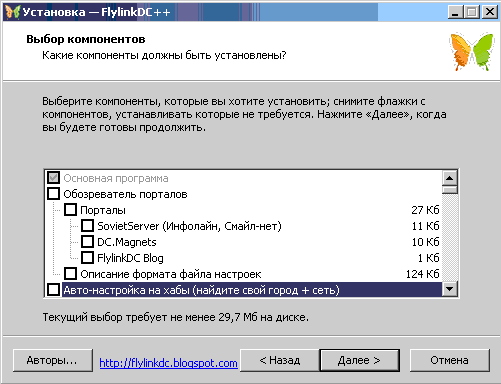
С версии Windows Vista (Windows 7 это затрагивает тоже, как старшую версию) был введен механизм защиты файлов в директориях 'Program Files', клиенты DC++ не могут изменить конфигурацию для корректной работы. Это вызывает зависание программы и прочие проблемы. Для корректной работы запускайте клиент с привилегиями администратора.
- 1. Щелкните правой кнопкой мыши по ярлыку клиента, выберите Cвойства.
- 2. Перейдите во вкладку "Cовместимость", и поставьте галочку в поле "Выполнять эту программу от имени администратора".
Всех выше перечисленных проблем (и проблем в будущем) можно избежать, если установить программу не в предлагаемый ею путь, а установить на любой другой диск (НЕ диск С:) с самым большим количеством свободного места.
После установки FlyLinkDC++ переходите к Настройка клиента p2p на примере FlyLinkDC++..
Настройка клиента p2p на примере FlyLinkDC++.
Самый ответственный этап. Нужно настроить клиента п2п FlyLinkDC++ и ваше сетевое оборудование, так как они связаны с друг другом и их неверные настройки будут вам мешать.
Следите за главной мыслью, которая будет расписана подробнее чуть ниже.
Если провод МТС сразу воткнут в ваш компьютер (ноутбук, планшет), то вам нужно настроить клиента п2п и добавить разрешающие правила в файрвол, если он у вас установлен.
Если провод МТС воткнут в роутер (router), то вам нужно настроить клиента п2п, роутер и добавить разрешающие правила в файрвол, если он у вас установлен.
Если провод МТС воткнут сразу в компьютер.
Настройте сначала клиент п2п FlyLinkDC++.
- В меню Файл - Настройки - Общие заполните поле Псевдоним.
- В меню Файл - Настройки - Настройки соединения
Выставьте Сетевой интерфейс = 0.0.0.0.
Настройки входящих соединений = Прямое соединение.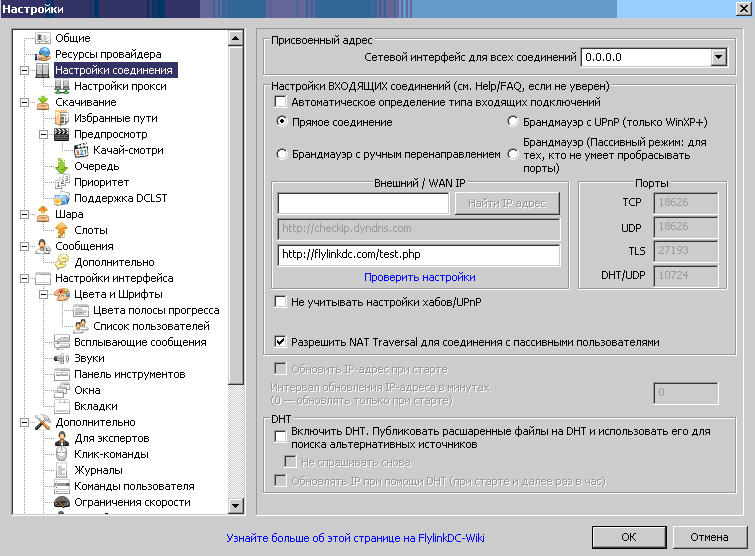
- В меню Файл - Настройки - Шара поставьте галочки напротив каталогов с НЕ ЛИЧНОЙ информацией. Поставьте галочки на папках с архивами программ, фильмами, музыкой.
Дождитесь конца хеширования файлов, на это уйдёт некоторое время.
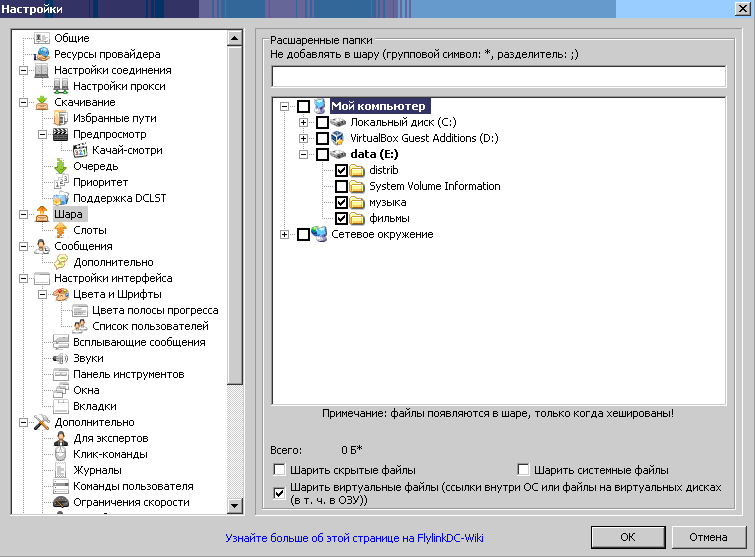
- В меню Файл - Настройки - Скачивание. Укажите папку для временных файлов, которые будут появляться когда вы начнёте скачивать файлы и папку для скачивания по умолчанию.
Будьте внимательнее при выборе мест сохранения скаченных/временных файлов - у вас должно быть достаточно места на жестком диске. Также вы можете столкнуться с проблемой, что при скачивании файла более 4 Гб, появляется сообщение, что недостаточно места не диске. Если количество свободного места на жестком диске достаточно для сохранения файла, то проверьте, в какой файловой системе ваш логический диск. FAT32 не поддерживает файлы более 4 Гб. В этом случае конвертируйте раздел в NTFS.
- Добавьте хаб МТС, который будет координировать работу п2п сети. В меню Вид - Избранные хабы (Ctrl+F) нажмите Новый. В появившемся окне "Свойства избранного хаба" впишите в поле Название - МТС, а в поле Адрес - hub.local:4012
Сохраните настройки и поставьте галочку напротив только что созданного соединения с МТС хабом, чтобы в дальнейшем автоматически соединяться с МТС хабом hub.local.
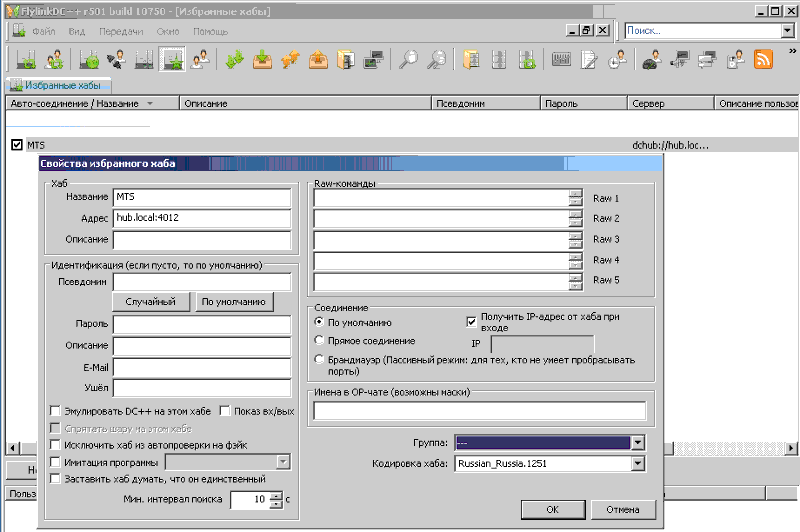
Если провод МТС, который вам провели в квартиру сразу воткнут в ваш компьютер (ноутбук), то правильной работе клиента p2p могут помешать правила файрвола, который вас защищает и оберегает от сетевых угроз.
Для нормальной работы клиента p2p вам необходимо знать название вашего файрвола и выполнить инструкции к вашему файрволу. Помните, что файрвол часто бывает частью комплексной антивирусной защиты или отдельным, самостоятельным, программным решением.
Узнайте полное название вашей защиты, в лице файрвола, и переходите к пункту "Разрешаем клиенту p2p полный доступ к локальной сети в файрволе."
Если провод МТС воткнут в роутер.
Настройте сначала клиент п2п FlyLinkDC++.
- В меню Файл - Настройки - Общие заполните поле Псевдоним.
- В меню Файл - Настройки - Настройки соединения
Выставьте Сетевой интерфейс = 0.0.0.0.
Настройки входящих соединений = Брандмауэр с ручным перенаправлением.
Порты TCP, UDP выставьте оба в 30000.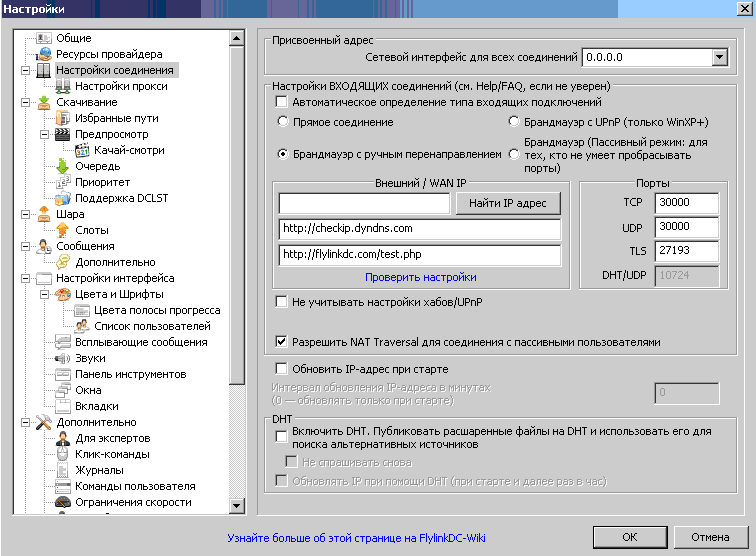
- В меню Файл - Настройки - Шара поставьте галочки напротив каталогов с НЕ ЛИЧНОЙ информацией. Поставьте галочки на папках с архивами программ, фильмами, музыкой.
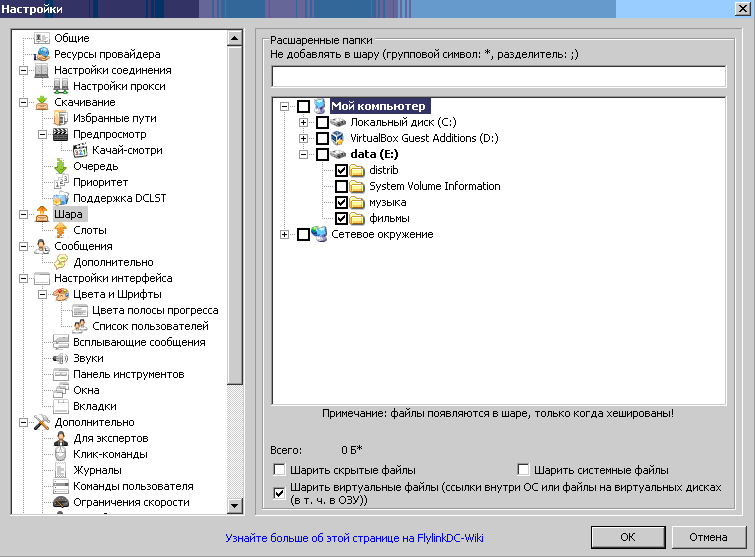
- В меню Файл - Настройки - Скачивание. Укажите папку для временных файлов, которые будут появляться когда вы начнёте скачивать файлы и папку для скачивания по умолчанию.
Будьте внимательнее при выборе мест сохранения скаченных/временных файлов - у вас должно быть достаточно места на жестком диске. Также вы можете столкнуться с проблемой, что при скачивании файла более 4 Гб, появляется сообщение, что недостаточно места не диске. Если количество свободного места на жестком диске достаточно для сохранения файла, то проверьте, в какой файловой системе ваш логический диск. FAT32 не поддерживает файлы более 4 Гб. В этом случае конвертируйте раздел в NTFS.
- Добавьте хаб МТС, который будет координировать работу п2п сети. В меню Вид - Избранные хабы (Ctrl+F) нажмите Новый. В появившемся окне "Свойства избранного хаба" впишите в поле Название - МТС, а в поле Адрес - hub.local:4012
Сохраните настройки и поставьте галочку напротив только что созданного соединения с МТС хабом, чтобы в дальнейшем автоматически соединятся с МТС хабом hub.local.
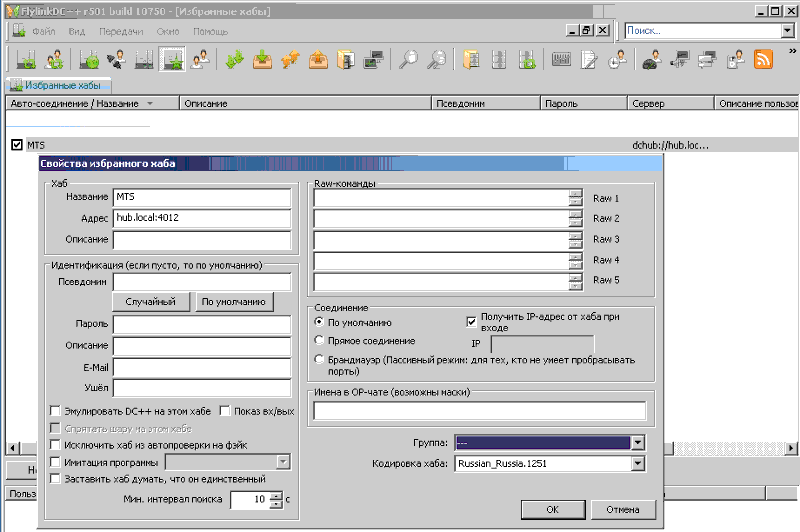
Теперь нужно настроить роутер.
В статье рассматривается роутер, который бесплатно выдаёт МТС (роутер TL-WR741N и TL-WR741ND). Другие роутеры вы должны настроить самостоятельно, пользуясь поисковыми системами, сайтами производителя роутера или обратившись за помощью Если вы не можете справиться самостоятельно и вам нужна помощь..
Умные слова, которые характеризуют задачу: форвардинг, проброс портов, виртуальный сервер, перенаправление.
- 0) В настройках роутера нужно указать что у вас есть связь с локальной сетью провайдера, так как большинство настраивает только PPPoE соединение с МТС и получает только Интернет, лишая себя плюсов быстрой локальной сети МТС.
- Откройте браузер и в адресной строке введите сетевой IP адрес маршрутизатора, по умолчанию это 192.168.1.1, затем нажмите Enter (Ввод).
- Введите имя пользователя и пароль на странице авторизации; по умолчанию имя пользователя и пароль – admin.
- Выберите Сеть - WAN.
- Выставьте Вторичное подключение в Динамический IP.
- Нажмите Сохранить, чтобы сохранить настройки.
- Убедитесь что поле IP адрес стало вида 10.*.*.* .
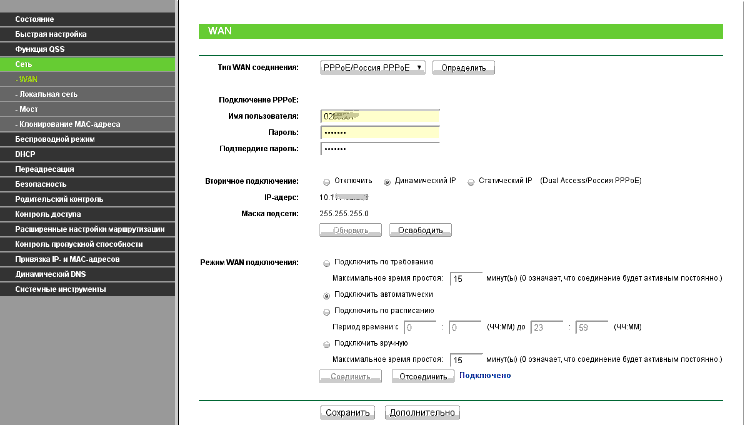
- 1) Каждый раз при включении компьютера вы получаете IP адрес от вашего роутера по DHCP и ваш IP адрес может меняться время от времени. Нужно закрепить за вами определённый IP адрес, чтобы вы получали всегда один и тот же. Ниже инструкции даны к роутеру TP-Link, который МТС предоставляет клиентам бесплатно.
- Откройте браузер и в адресной строке введите сетевой IP адрес маршрутизатора, по умолчанию это 192.168.1.1, затем нажмите Enter (Ввод).
- Введите имя пользователя и пароль на странице авторизации; по умолчанию имя пользователя и пароль – admin.
- Выберите DHCP - Резервирование адресов.
- Нажмите Добавить новую и укажите свой MAC и нужный IP (в статье это 192.168.1.100)
- Нажмите Сохранить, чтобы сохранить настройки.
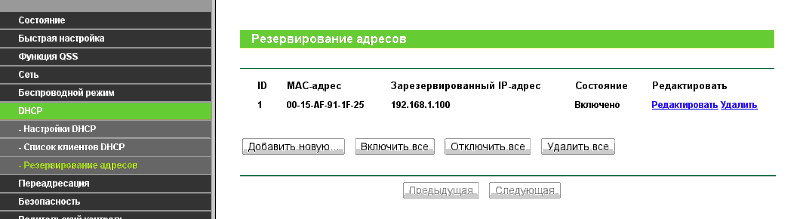
Более подробно об привязке IP адреса к MAC (резервирование за определённым MAC адресом - IP адреса) можно прочесть в Как выполнить привязку IP адреса к МАС на маршрутизаторе TP-LINK?". Если у вас роутер другой марки и производителя, то лучшим способом будет поискать в Гугле по имени вашего роутера и словами "привязка|резервирование IP к MAC".
- 2) После того как вы стали получать всегда один и тот же IP адрес, можно указать роутеру, что данные на порту 30000 нужно передавать на ваш компьютер (в статье это 192.168.1.100). То есть, собственно, и сделать проброс портов в роутере.
- Откройте браузер и в адресной строке введите сетевой IP адрес маршрутизатора, по умолчанию это 192.168.1.1, затем нажмите Enter (Ввод).
- Введите имя пользователя и пароль на странице авторизации; по умолчанию имя пользователя и пароль – admin.
- Нужно перейти в браузере в интерфейс роутера и выбрать Переадресация – Виртуальные серверы - Добавить новую. Укажите что входящий трафик на порту 30000 отправлять на 192.168.1.100.
- Нажмите Сохранить, чтобы сохранить настройки.
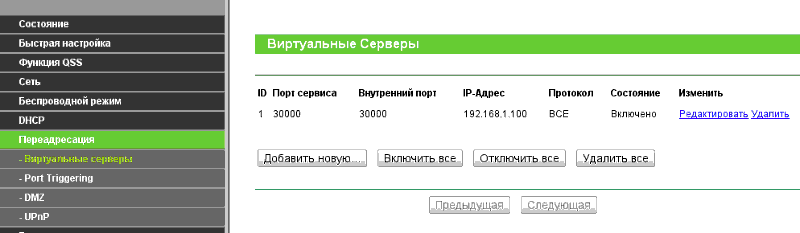
Финальный аккорд - Файрвол.
Для нормальной работы клиента p2p вам необходимо знать название вашего файрвола и выполнить инструкции к вашему файрволу. Помните, что файрвол часто бывает частью комплексной антивирусной защиты или отдельным, самостоятельным, программным решением.
Узнайте полное название вашей защиты, в лице файрвола, и переходите к пункту "Разрешаем клиенту p2p полный доступ к локальной сети в файрволе."
Разрешаем клиенту p2p полный доступ к локальной сети в файрволе.
Файрвол, сетевой экран и брандмауэр - это синонимы.
1. Брандмауэр Windows XP.
- 1. Откройте Пуск -> Панель управления -> Сеть и подключения к Интернету -> Брандмауэр Windows.
- 2. Перейдите на вкладку Исключения и нажмите кнопку Добавить программу...
- 3. Выберите из списка FlylinkDC++ и нажмите ОК

- 4. Нажмите ОК.
2. Брандмауэр Windows 7.
Откройте Пуск - Панель управления - Система и безопасность - Брандмауэр Windows - Дополнительные параметры.
Выберите Правила для входящих подключений и нажмите Создать правило.

-Тип правила: Для программы.
-Программа. Путь программы: Нажмите кнопку Обзор... Укажите путь до файла FlylinkDC.exe в папке, в которую устанавливали FlyLinkDC++.
-Действие: Разрешить подключение.
-Профиль: убедитесь что на всех профилях стоят галочки.
-Имя: Flylink
Нажмите кнопку Готово.
Выберите Правила для исходящего подключения и нажмите Создать правило.

-Тип правила: Для программы.
-Программа. Путь программы: Нажмите кнопку Обзор... Укажите путь до файла FlylinkDC.exe в папке, в которую устанавливали FlyLinkDC++.
-Действие: Разрешить подключение.
-Профиль: убедитесь что на всех профилях стоят галочки.
-Имя: Flylink
Нажмите кнопку Готово.
3. Outpost Firewall.
- 1. Меню Параметры -> Приложения -> Доверенные приложения -> Добавить...
- 2. Укажите Путь к FlylinkDC.exe
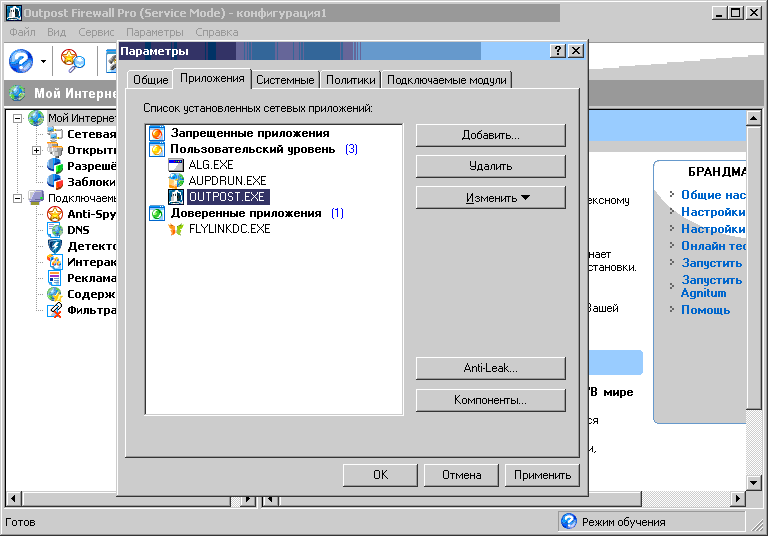
4. Kaspersky Internet Security.
- 1. Занесение в доверенную зону
- * Настройка -> Угрозы и исключения -> Исключения -> Доверенная зона -> вкладка Доверенные приложения.
- * Нажмите Добавить и укажите путь к FlylinkDC.exe и проставьте все галочки.
- 2. Создание правила в Сетевом экране.
- * Настройка -> Сетевой экран -> Система фильтрации -> Настройка -> Правила для приложений.
- * Нажмите Добавить и укажите путь к FlylinkDC.exe.
- * Нажмите кнопку Шаблон и выберите Разрешить всё.
5. ESET NOD32 Smart Security.
Откройте меню Настройка - Вкл. Расширенный режим. Переключитесь в расширенный режим. Откройте меню Настройки - Дополнительные настройки... - Персональный файрвол - Правила и зоны. Далее действуйте согласно рисункам 1, 2, 3, 4 (после нижеуказанных действий сохраните настройки нажав кнопку ОК).
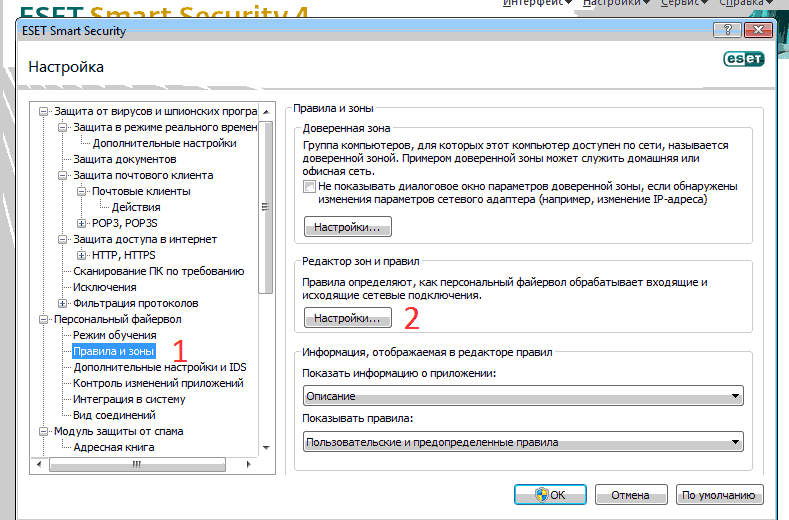
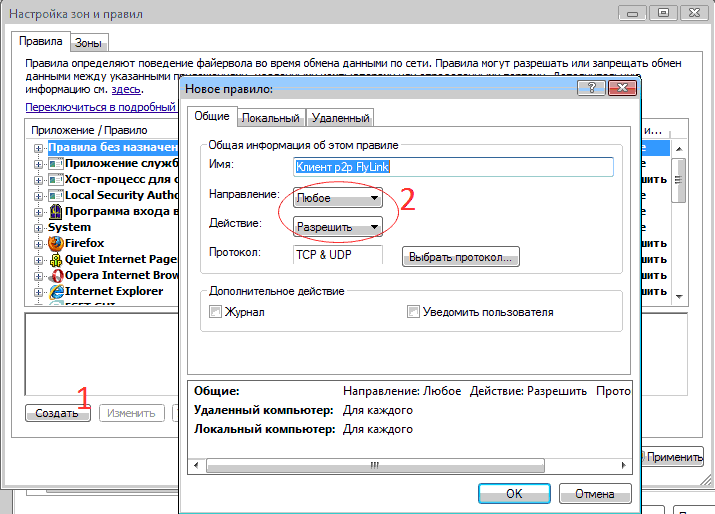
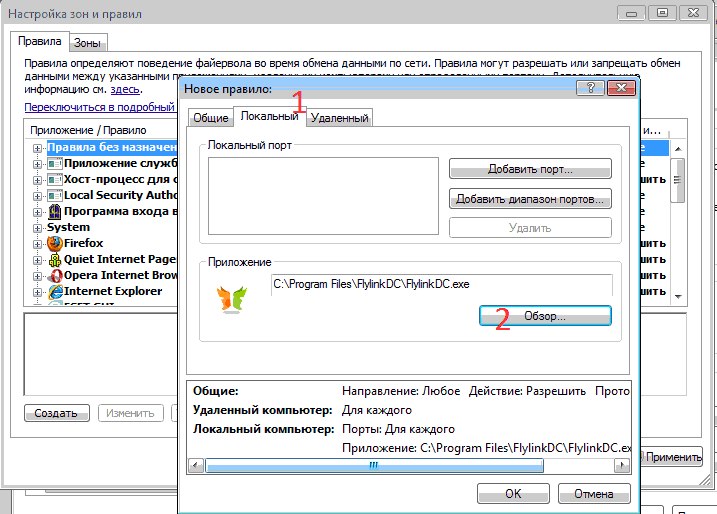
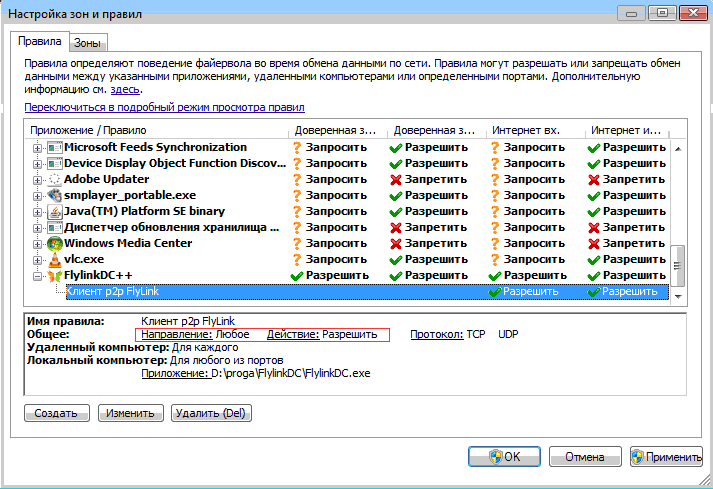
Правила этикета для пиринговых сетей.
Хабы и правила.
- Когда Вы заходите на хаб, вы должны прочитать правила, если они есть. Обычно хаб посылает их вам при входе (или в главный чат, или в личные сообщения). Правила могут быть разнообразные.
Расшаривание файлов.
- Не расшаривайте файлы, которые не хотите скачивать сами. Примеры файлов, которые никому не нужны:
- Папка Windows
- Папка Program Files
- Папка Documents and Settings
- Корзина
- Не отключайтесь от хаба, когда вы скачиваете какие-то файлы. Другие пользователи могут поставить опцию для запрета скачивания тех, кто отключен от хаба. Вы обманете сами себя.
- Расшаривание множества интересных файлов способствует развитию сети.
Просьба дать слот.
- Будьте вежливы. Будьте еще вежливее, если пользователь расшарил больше чем остальные, а так же больше, чем вы.
- Перед просьбой о слоте, определитесь, что вы хотите скачать. Некоторые пользователи имеют предпочтение на раздачу того или иного материала. Не просите слот для новинок. Наиболее вероятно то, что за этим файлом уже стоит большая очередь..
А как тут вообще качать и искать фильмы то?
Поиск. Нажмите Ctrl + S или зайдите в пункт меню Вид - Поиск. В поисковой строке введите желаемый запрос, но помните поиск в п2п - это не поисковая система Google или Yandex. Поиск ищёт в именах файлов и каталогов. В найденных результатах поиска - щелчок правой клавишей мыши на нужном файле и Скачать.
Советы при поиске, особенно фильмов:
- Поиск ищет подстроку в строке имён файлов и каталогов. То есть поиск по русскому слову Алиса, найдёт, к примеру, файлы "Алиса в стране чудес". И не найдёт английский вариант "Alice's Adventures in Wonderland".
- Поиск в п2п - это НЕ поисковая машина аля Гугл или Яндекс. Поиск в п2п не разбирает ваши слова и не ищет все словоформы и сочетания. Пишите меньше букв и точнее запрос, так как файлы могут быть названы по разному, а не так как вы предполагаете. Искать так НЕ НУЖНО, "фильм там такой плохой дядька другому тынц, а тот ему бац".
- Если знаете название фильма на английском (если фильм зарубежный), то попробуйте поиск по имени оригинала. Например, Die Hard оригинальное название известного нам "Крепкий орешек".
- Попробуйте поискать в транслите. То есть замените русские буквы английскими аналогами.
- Активнее используйте поле Размер, так как фильмы редко бывают маленького размера, а новые фильмы в формате HD ещё больше размером. Можно легко отсечь лишнее в результате поиска.
- Активнее используйте поле Тип файла и указать желаемое. Можно легко отсечь лишнее в результате поиска.
- Старайтесь в вашем запросе указать то, что делает файл более уникальным и значит больше шансов его найти.
- Часто в именах видеофайлов указан год выхода фильма. Этим удобно пользоваться для розыска новинок, если в поиске указать текущий год и размер не менее 999 Мб. Активнее этим пользуйтесь.
- Уже найденное легко можно отсортировать по Типу или Размеру, что бывает очень удобно для выбора из одинаковых файлов более предпочтительного. Например, нашли один и тот же фильм в разном качестве, можно отсортировать по полю Размер и выбрать бОльший для своего огромного HD телевизора, чтобы лицезреть отличную картинку.
- Не частите с поиском, пользователей много, а хаб один. Могут на время забанить ваши поисковые запросы. Торопитесь медленно!
Прямое скачивание.
С списке всех пользователей вы можете нажать правую клавишу на интересующем вас человеке и получить от него его список файлов. К вам скачается список файлов данного пользователя и вы сможете в удобной форме "поползать" по выданным в доступ файлам. На заинтересовавших файлах и каталогах вы так же сможете щёлкнуть правой клавишей мыши и скачать нужное к себе на компьютер. НАПОМНЮ - в п2п НЕЛЬЗЯ удалить или модифицировать файлы. ВСЕ могут только скачивать у друг друга и ТОЛЬКО!
Вы обязательно должны стать Активным участником p2p сети!
Вы обязательно должны стать Активным участником p2p сети!
Существует всего два основных режима соединения у Direct Connect (DC). Один из них называется Активным (Active), а другой - соответственно, Пассивным (Passive).
Почему они существуют?
Прежде всего, разделение режимов придумано для того, чтобы позволить работать в сети Direct Connect как можно большему количеству людей.
Люди подключаются к сети разными способами, которые часто налагают ограничения на возможности их работы. Сеть Direct Connect, как следует из ее названия ("соединение напрямую"), строится на возможности установления прямых соединений между пользователями. Эти прямые соединения составляют самую суть работы в сети DC: с их помощью осуществляется как файловый обмен между пользователями, так и поиск информации в сети. Если между какими-то двумя пользователями не удалось установить прямого соединения, они друг у друга ничего не смогут скачать и даже найти.
Если пользователь подключен к сети непосредственно, то он обычно в состоянии как инициировать прямые соединения с другими пользователями сети (совершать исходящие соединения), так и принимать запросы на такие соединения от прочих пользователей (принимать входящие соединения).
Однако, если пользователь работает с сетью DC через посредника - обычно он лишен возможности принимать входящие соединения, а может только совершать исходящие. Именно для такого случая и придуман пассивный режим работы пользователя, позволяющий ему хоть как-то работать с сетью DC даже с такого "урезанного в возможностях" подключения.
Чем они отличаются?
Пользователь активного режима - полноценный участник сети DC. Поскольку он "умеет" как устанавливать новые соединения с другими пользователями, так и принимать их от других, он ничем не ограничен в своих возможностях работы с сетью и поиска информации в ней.
Пользователь пассивного режима - не в состоянии принимать входящие соединения от других. Он может только устанавливать исходящие соединения по своей инициативе. Из-за того, что пассивный пользователь не может установить связь с таким же пассивным пользователем как и он, то все пассивные пользователи ограничивают себя в количестве найденных результатов и таким образом сами себя наказывают.
Говоря короче, нормальным режимом работы пользователя в сети DC является активный. Пассивный режим следует воспринимать как вынужденную меру, применяемую лишь в случаях непреодолимых проблем.
Настройка активного режима
Для того чтобы можно было работать в активном режиме без проблем, требуется настроить свое подключение к провайдеру таким образом, чтобы ничто не мешало клиенту p2p принимать входящие соединения от других пользователей. При работе напрямую. Провод МТС воткнут сразу в компьютер.
Если вы подключаетесь к провайдеру напрямую, то чаще всего причиной блокировки приема входящих соединений является не правильно настроенный системный файрвол (брандмауэр). Поэтому прежде всего необходимо убедиться, что для клиента p2p в нем разрешены не только исходящие, но и входящие соединения. Обычно для этого достаточно занести эту программу в список доверенных приложений в файрволе.
Если провод МТС воткнут сразу в компьютер.
При работе через роутер. Провод МТС воткнут в роутер.
При работе через роутер, главное правильно настроить клиента п2п, указав подключение через роутер, дать верные настройки портов. В роутере нужно настроить привязку IP адреса к MAC вашего компьютера, чтобы вы всегда получали один и тот же IP адрес. Затем указать что по данным портам (в статье это 30000) трафик нужно передавать на ваш компьютер.
Настроить ваш файрвол, разрешив всё клиенту п2п. Подробнее в Если провод МТС воткнут в роутер.
Проблемы и решения
Как же определить, что вы пытаетесь работать в активном режиме за не настроенным файрволом? Если вы работаете в активном режиме и замечаете, что другие пользователи (особенно пассивы) ничего не могут с вас скачать, жалуясь на ошибки Connection timeout - это один из признаков. Может быть и наоборот - с вас качают нормально, а вот вы не можете ни к кому подключиться с такой же ошибкой. вы можете также вдруг обнаружить, что не работает поиск файлов.
Многие пользователи сами не подозревают, что у них есть и включен файрвол. Они могут решить, что раз никогда ничего подобного не устанавливали, то его у них нет. Это не всегда так. Например, в операционных системах Windows XP SP2 и старше есть встроенный файрвол, который по умолчанию включён.
Разрешаем клиенту p2p полный доступ к локальной сети в файрволе.
Проблемы остались?
Если же у вас ничего так и не выходит - не отчаивайтесь. Прежде всего внимательно перечитайте этот текст с самого начала. Убедитесь, что вы поняли и выполнили предложенные в нем рекомендации. Если и это не разрешит ситуацию - обращайтесь за помощью.
Видео материалы.
Так как настройка роутера не зависит от вашей операционной системы, так как почти все роутеры настраиваются через веб интерфейс в любом браузере, то, возможно, нижеприведённые видеоматериалы могут оказаться полезными. Они дадут направление и общую идею, как пробросить порты для p2p, чтобы вы были в Активе и работал нормально Поиск.
Настройка FlylinkDC++ и TPLINK.
Настройка портфорвардинга D-Link 500T для Flylink DC++.
Настройка портфорвардинга Zyxel Omni Prestige для Flylink.
Настройка роутера DLink DIR300 NRU B5.
Настройка upnp (проброс портов) на маршрутизаторе Zyxel Keenetic Giga.
Если вы не можете справиться самостоятельно и вам нужна помощь.
Только если вы проживаете в Северодвинске!
Напишите письмо по адресу vasilisc собачка rambler точка ru на грамотном русском языке, где последовательно опишите какие пункты были вами выполнены и какие пункты вызвали проблемы. Тему письма ОБЯЗАТЕЛЬНО начните со слова - p2p.
Укажите модель роутера, если используется подключение через него. Укажите полное название вашего файрвола. Укажите версию вашей операционной системы. Укажите название и версию клиента p2p.
Дата последней правки: 2015-11-30 18:48:37
Главная
Новости
Ворох бумаг
Видео Linux
Игры в Linux
Безопасность
Статьи об Astra Linux
Статьи о FreeBSD
Статьи об Ubuntu
Статьи о Snappy
Статьи об Ubuntu Phone
Статьи о Kubuntu
Статьи о Xubuntu
Статьи о Lubuntu
Статьи об Open Source
Карта сайта
1С под Linux. Ускорение Ubuntu. 21 пример iptables. Цикл статей о Ceph. Убунту в дикой среде. Ubuntu Linux на SSD. Ubuntu для блондинок. Поддержка железа в Linux. BTSync на службе у админа. Андроид программы в Ubuntu. Прокидывание портов для p2p. Анти СПАМ в Postfix. ручной сварочный полуавтомат
